Aici te îmbarci într-o călătorie creativă, în care integrezi un 3D-obiect într-o imagine. În acest tutorial pas cu pas, îți voi arăta cum să creezi un compunere impresionantă cu ajutorul Photoshop și SketchUp. Începem prin a crea un fundal potrivit din imagini de stoc, urmat de integrarea obiectului tău 3D. Vei vedea cum poți manipula cu ușurință lumina și umbrele pentru a-ți rafina lucrarea finală.
Conținuturi esențiale
- Alegerea fundalului potrivit este decisivă pentru credibilitatea compunerii tale.
- Mascarea elementelor asigură tranziții fără cusur și obiecte integrate.
- Ajustările de culoare și lumină sunt esențiale pentru a obține o estetică generală armonioasă.
Instrucțiuni pas cu pas
Întâi deschizi obiectul tău 3D în Photoshop. Pentru ca întreaga compunere să reușească, ai nevoie mai întâi de un fundal potrivit. Am cercetat deja câteva imagini de stoc și aleg un peisaj de deșert. Iată captura mea de ecran pentru acest pas.
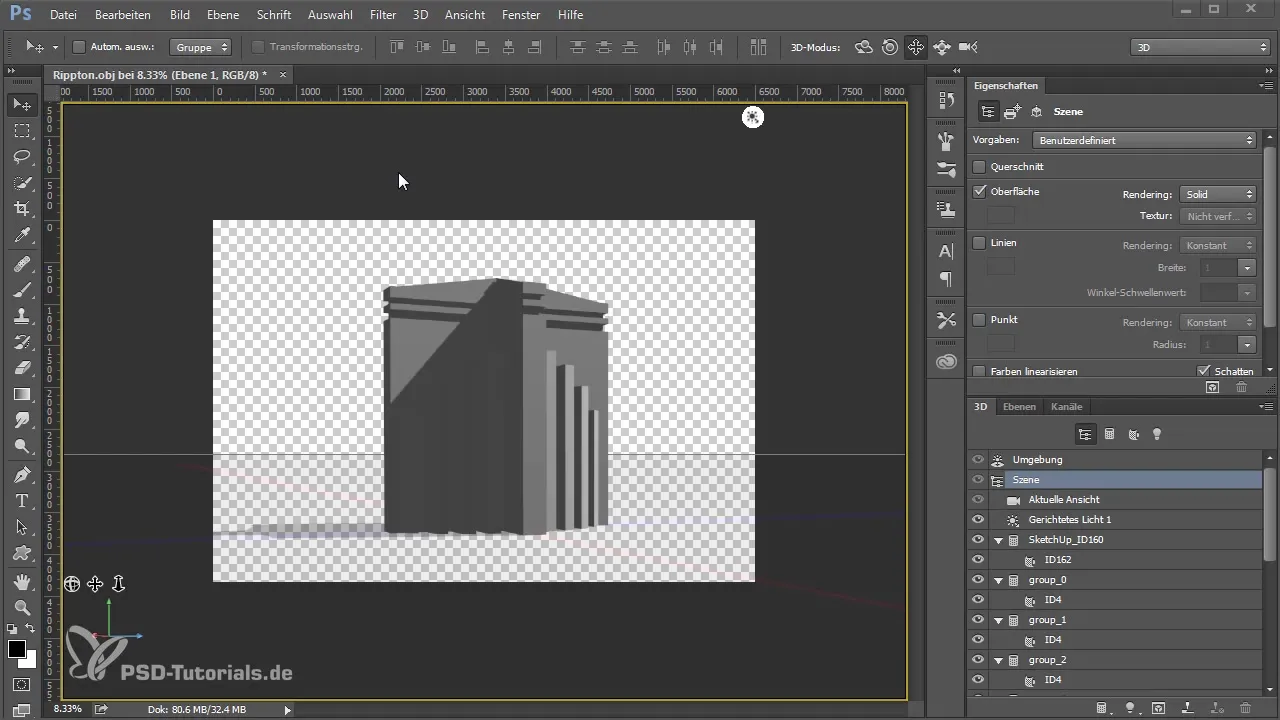
Imaginea selectată o voi lua mai în serios. O încarc în spațiul de lucru și o poziționez în fundal. Fac acest pas pentru a mă asigura că imaginea se potrivește bine cu obiectul 3D.
Pentru prim-plan aleg o altă imagine de stoc, care seamănă cu dunele de nisip. Cele două straturi ar trebui să se combine bine. Iată captura mea de ecran de la această poziționare.
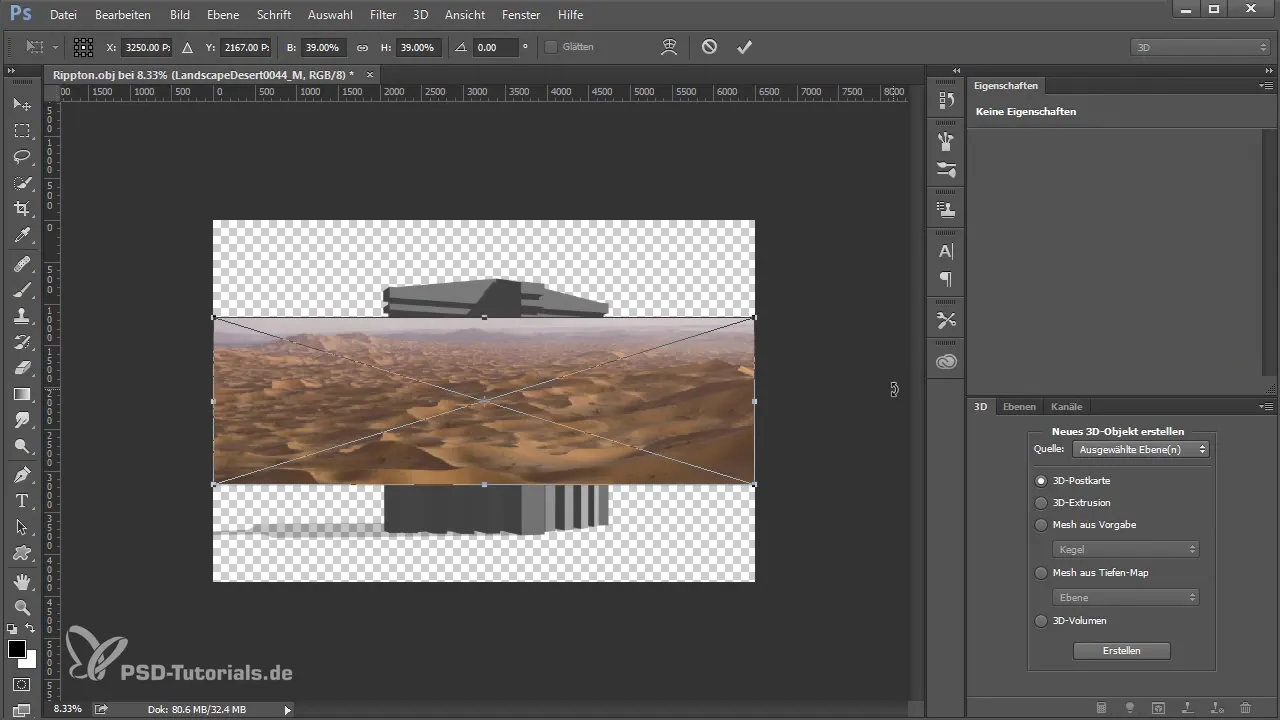
Acum mă uit la orizont, deoarece acesta adesea nu se potrivește în imagine. Încep să modific imaginea pentru a părea armonioasă. În acest scop, mut imaginea și o deformeze, astfel încât cele două linii de orizont să se potrivească. Fii atent să nu exagerezi – o imagine de ansamblu armonioasă este importantă.
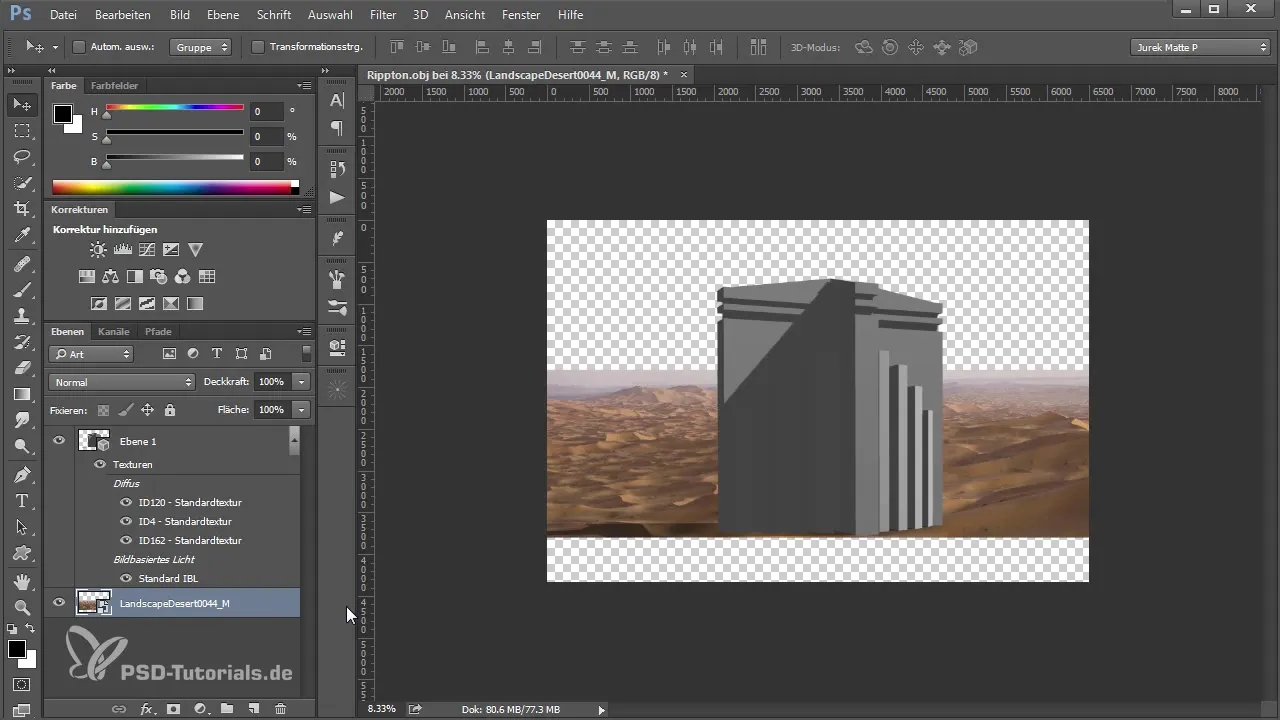
Următorul pas este important: adaug o mască și încep să estompez părțile inferioare ale prim-planului pentru a crea o tranziție fluidă. Asigură-te întotdeauna că mascarea este precisă.
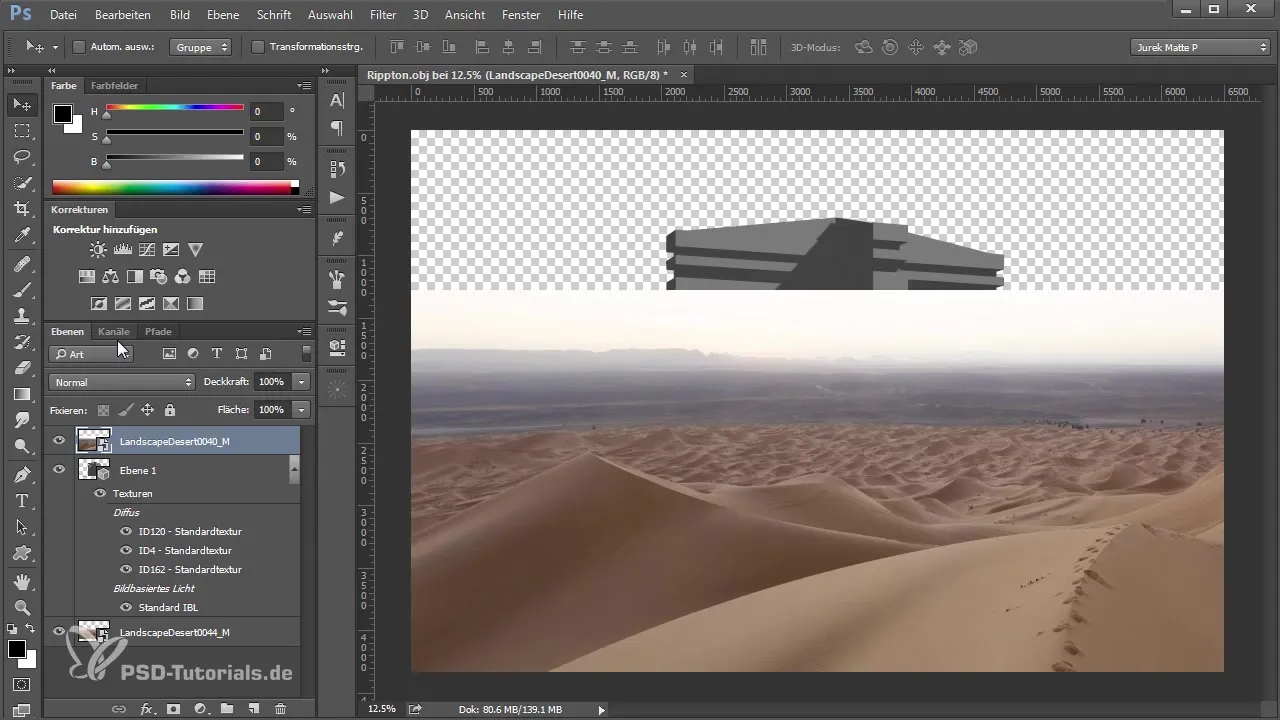
Când joci cu opacitatea, creezi o suprapunere interesantă care oferă imaginii mai multă adâncime. În acest caz, scad opacitatea stratului meu de sus pentru a obține o fuziune blândă a dunelor.
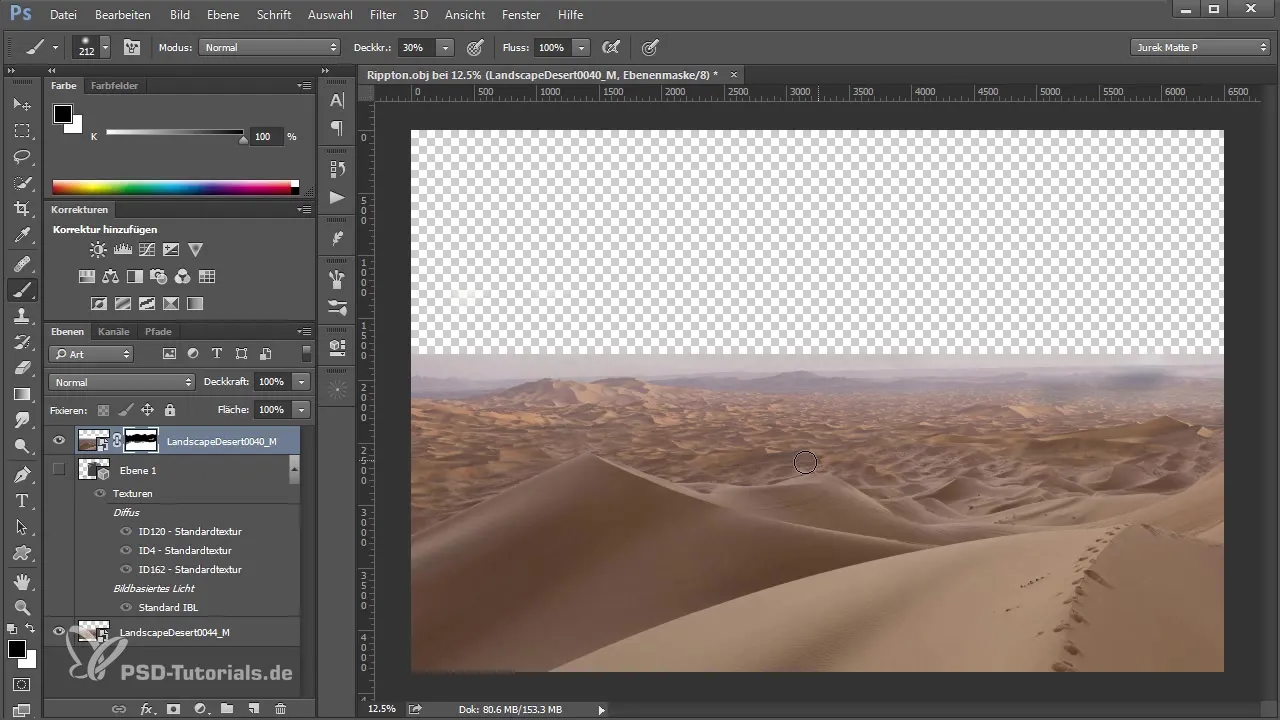
Merg mai departe și încep cu ajustările de culoare și lumină. În acest sens, mă ajut de o curbă pentru a ajusta valorile tonului. În funcție de condițiile de lumină, o ajustare poate schimba întreaga stare a imaginii.
Următoarea este integrarea obiectului 3D. Îl activez și ajustează poziția astfel încât orizontul să rămână acoperit. Fii atent aici la curățenia setărilor măștii.
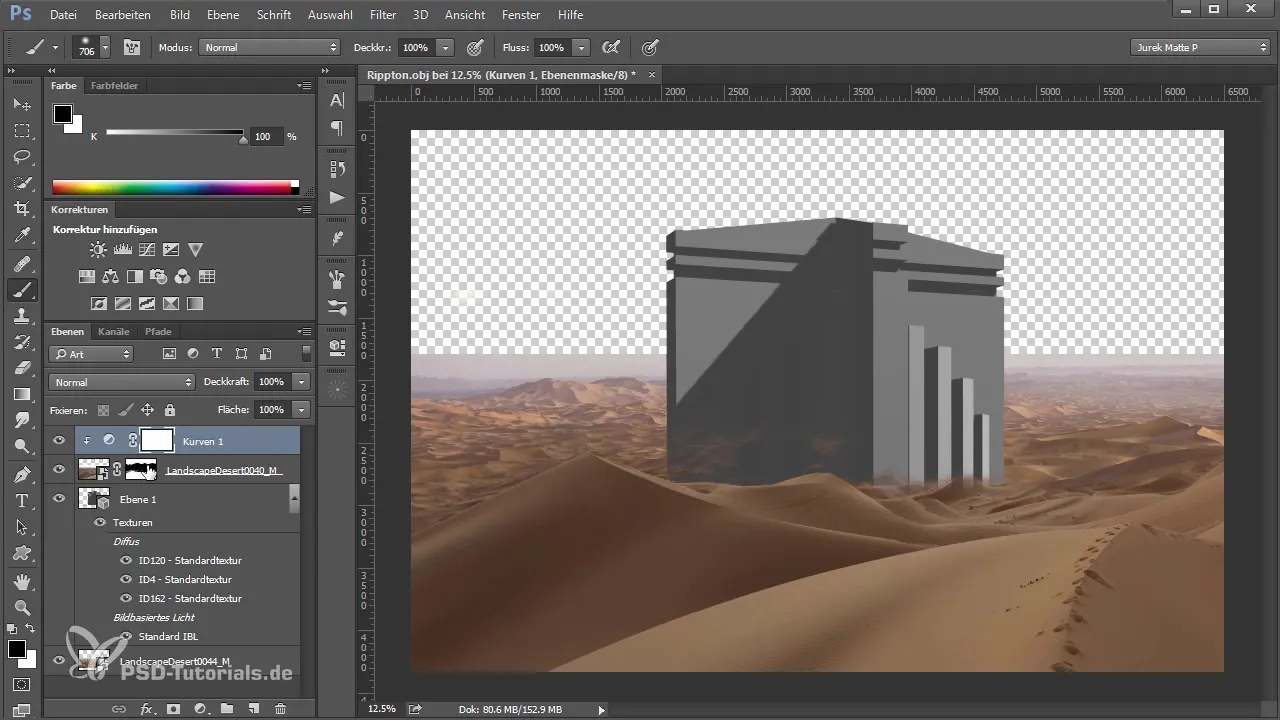
Apoi mă ocup de lumină: aici este important să setezi o lumină direcțională corect, pentru a lua în considerare părțile umbrite ale obiectului. Testez diferite valori până găsesc un echilibru între lumină și umbră.
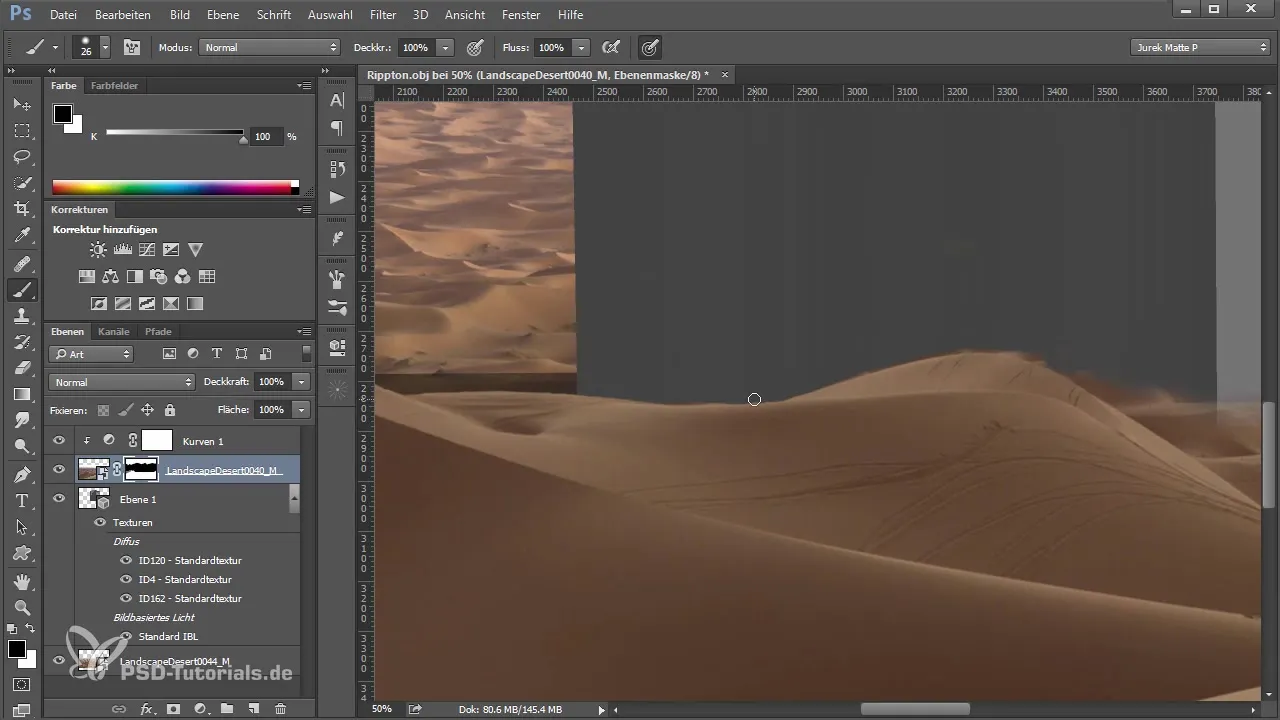
Cu fiecare pas, poți observa cum umbrele și lumina încep să se completeze în mod natural. Este esențial ca sursa de lumină să fie în concordanță cu mediul, pentru a optimiza scena.
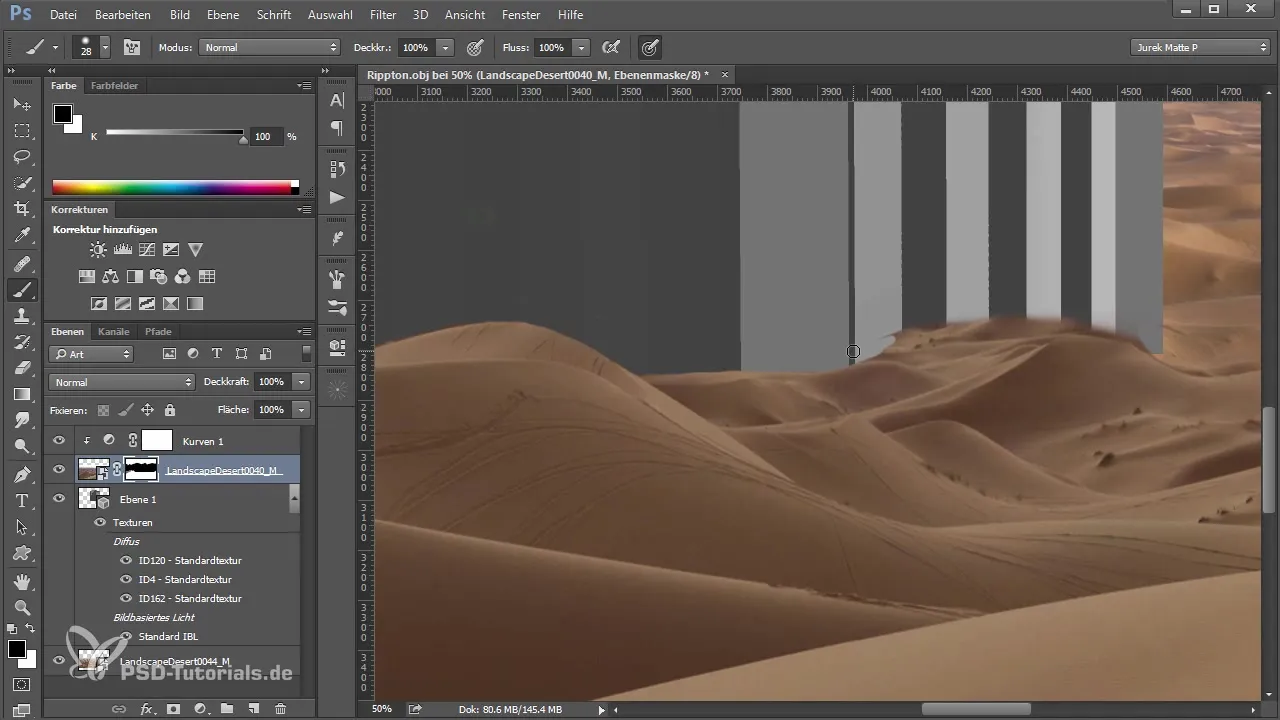
În acest caz, trebuie să iau în considerare și setările de redare, pentru a mă asigura că refracția luminii și suprafețele materialului par realiste. Experimentează cu intensitatea luminii.
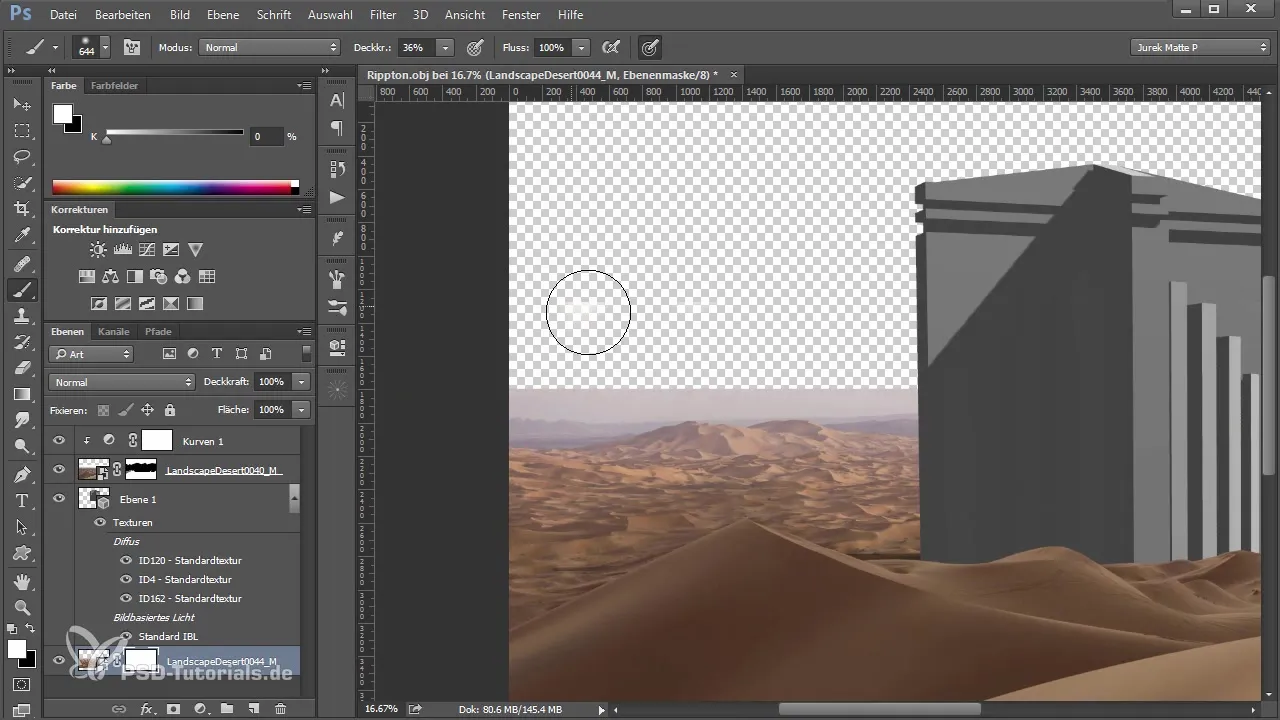
Când finalizarea redării este terminată, mut stratul, ideal, puțin mai departe, până când obțin o imagine armonioasă care unește optim atât prim-planul, cât și fundalul.
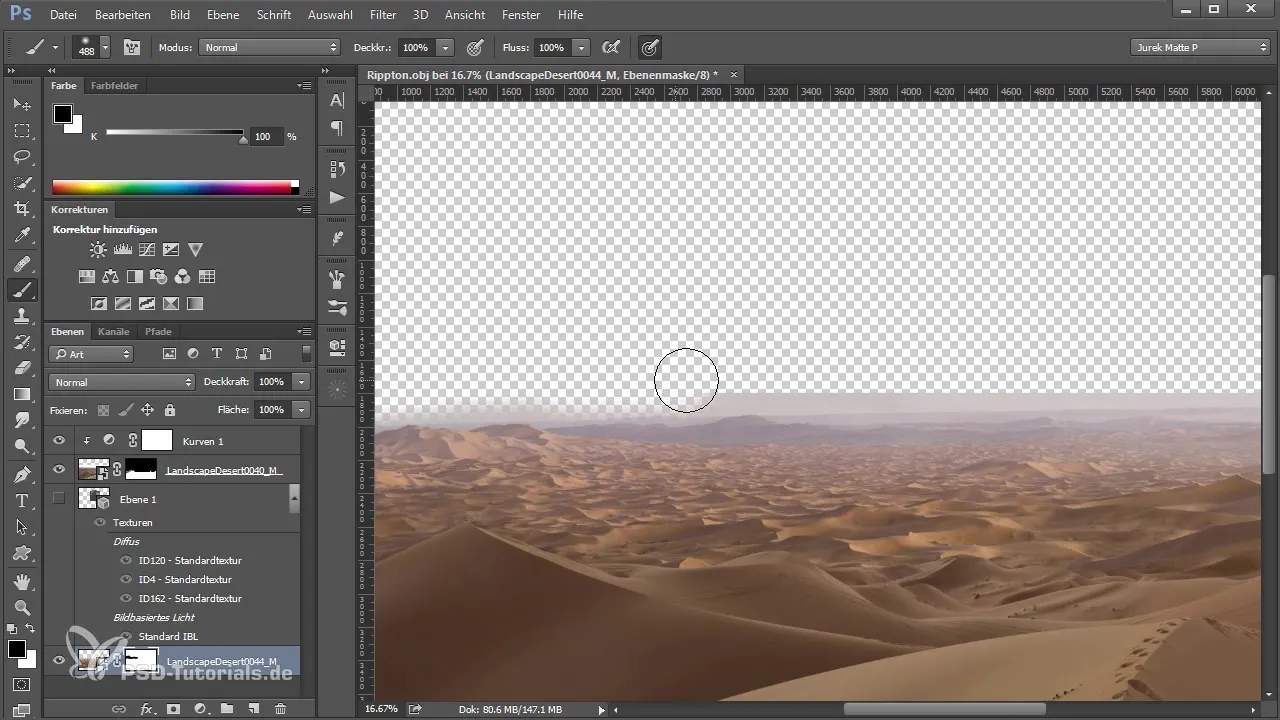
Închei cu corecturi de culoare. Pentru aceasta, folosesc diferite filtre pentru a aduce tonurile împreună – imaginea devine mai vie și atrăgătoare.

Rezumat - Artă cu Photoshop: Integrarea obiectului 3D în imagine - Construcție de bază
În acest tutorial ai învățat cum să integrezi un obiect 3D în Photoshop și să creezi o compunere coerentă. Începând cu fundalul potrivit, trecând prin arta mascării și până la ajustările de lumină și culoare – fiecare pas este decisiv pentru un rezultat eficient. Experimentează cu aceste tehnici pentru a crea propriile tale compuneri.
Întrebări frecvente
Cum încarc o imagine de stoc în Photoshop?Dă clic pe „Fișier” > „Deschide” și alege imaginea ta.
Cum funcționează masca în Photoshop?Alege masca și pictează cu culoare neagră părțile imaginii pe care vrei să le estompezi.
Pot ajusta culorile ulterior?Da, folosește straturi de ajustare precum curbe sau ton/saturație pentru a ajusta culorile.
Care este cel mai bun mod de a seta lumina într-un obiect 3D?Folosește lumini direcționale și testează unghiuri diferite pentru a crea umbrele corespunzătoare.
Cum salvez imaginea mea finală?Folosește „Fișier” > „Salvează ca” și alege formatul dorit, de exemplu JPEG sau PNG.


